Окно "Обрезка"
Выполните обрезку изображений, чтобы выбрать только те области, которые нужно сохранить.
Чтобы отрыть окно Обрезка (Crop), нажмите на изображение, которое необходимо обрезать, в области просмотра, а затем нажмите  (Обрезка) в открывшемся меню.
(Обрезка) в открывшемся меню.
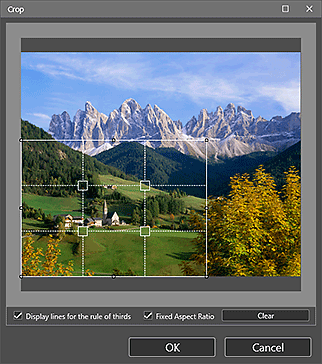
- Белые сплошные линии (область обрезки)
-
Обозначают область обрезки.
Чтобы переместить область обрезки, поместите в нее курсор и перетащите ее.
Чтобы выполнить обрезку в соответствии с соотношением сторон размера бумаги, переместите белые границы квадратов области обрезки.
 Примечание.
Примечание.- Если выбран макет с полями, при перемещении области обрезки появляется белая рамка.
- Белые пунктирные линии (правило третей)
-
Обозначают зоны в соответствии с правилом третей.
Для создания сбалансированного изображения расположите основной объект (например, человека или здание) так, чтобы на нем оказались пунктирные линии или точки их пересечения.
- Красные сплошные линии
- Обозначают область печати макетов без полей.
- Отображать линии по правилу третей (Display lines for the rule of thirds)
- Установите этот флажок для отображения правила третей. Помогает выполнить обрезку изображения.
- Фиксиров. соотношение сторон (Fixed Aspect Ratio)
- Установите этот флажок, чтобы зафиксировать соотношение сторон при настройке области обрезки.
- Очистить (Clear)
-
Отменяет обрезку.
 Внимание!
Внимание!- Эта функция недоступна для макетов без полей.

